Page 1

Mackie Control und Nuendo
Page 2
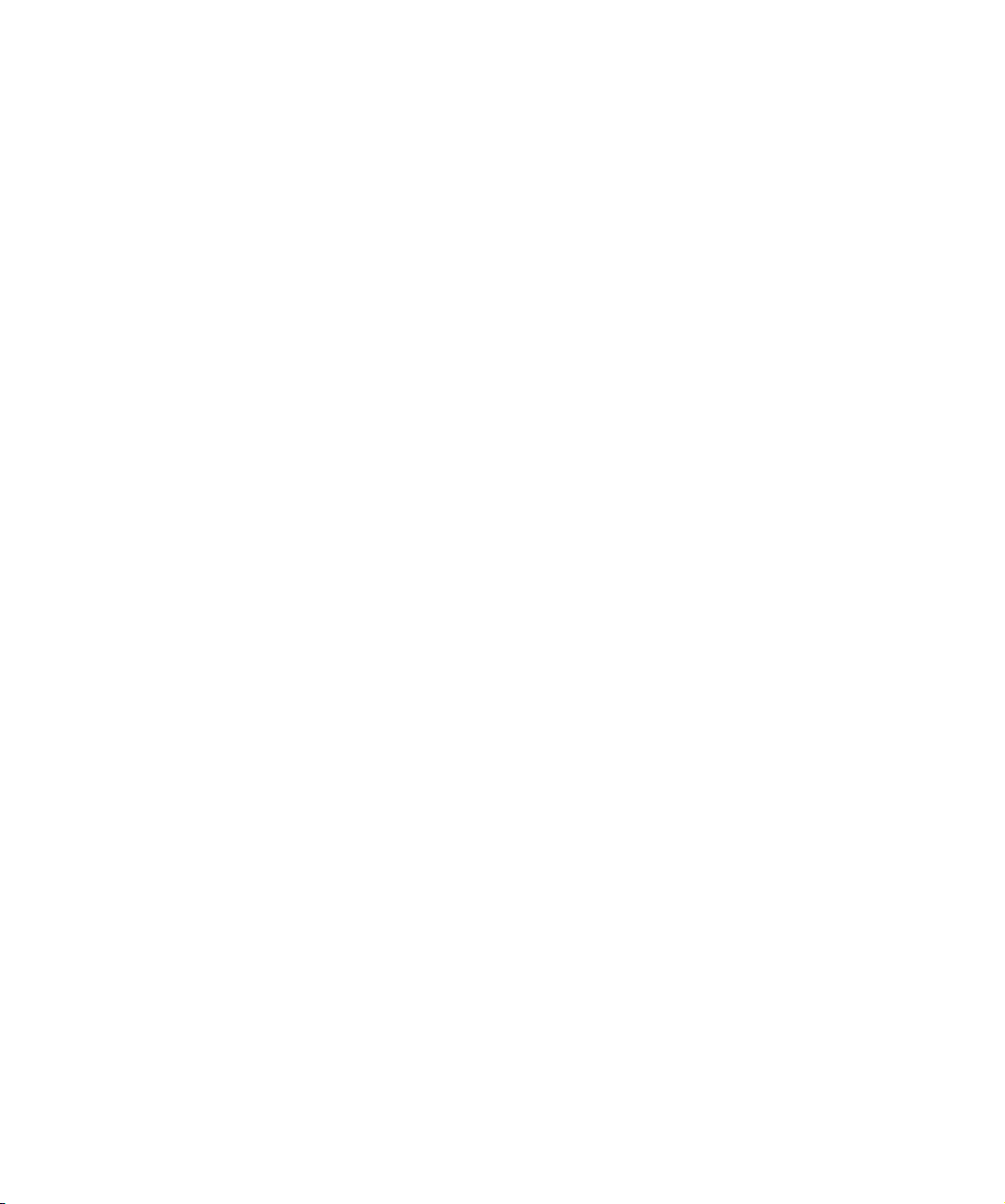
Die in diesem Dokument enthaltenen Informationen können ohne Vorankündigung geändert werden und stellen keine
Verpflichtung seitens der Steinberg Media Technologies GmbH dar. Die Software, die in diesem Dokument beschrieben
ist, wird unter einer Lizenzvereinbarung zur Verfügung gestellt und darf ausschließlich nach Maßgabe der Bedingungen
der Vereinbarung (Sicherheitskopie) kopiert werden. Ohne ausdrückliche schriftliche Erlaubnis durch die Steinberg Media Technologies GmbH darf kein Teil dieses Handbuchs für irgendwelche Zwecke oder in irgendeiner Form mit irgendwelchen Mitteln reproduziert oder übertragen werden.
Alle Produkt- und Firmennamen sind ™ oder ® Marken oder Kennzeichnungen der entsprechenden Firmen. Windows
XP ist eine Marke der Microsoft Corporation. Windows Vista ist eine eingetragene Marke oder eine Marke der Microsoft
Corporation in den USA und/oder anderen Ländern. Das Mac-Logo ist eine Marke, die in Lizenz verwendet wird.
Macintosh und Power Macintosh sind eingetragene Marken.
Stand: 30.01.2008
© Steinberg Media Technologies GmbH, 2008.
Alle Rechte vorbehalten.
Page 3
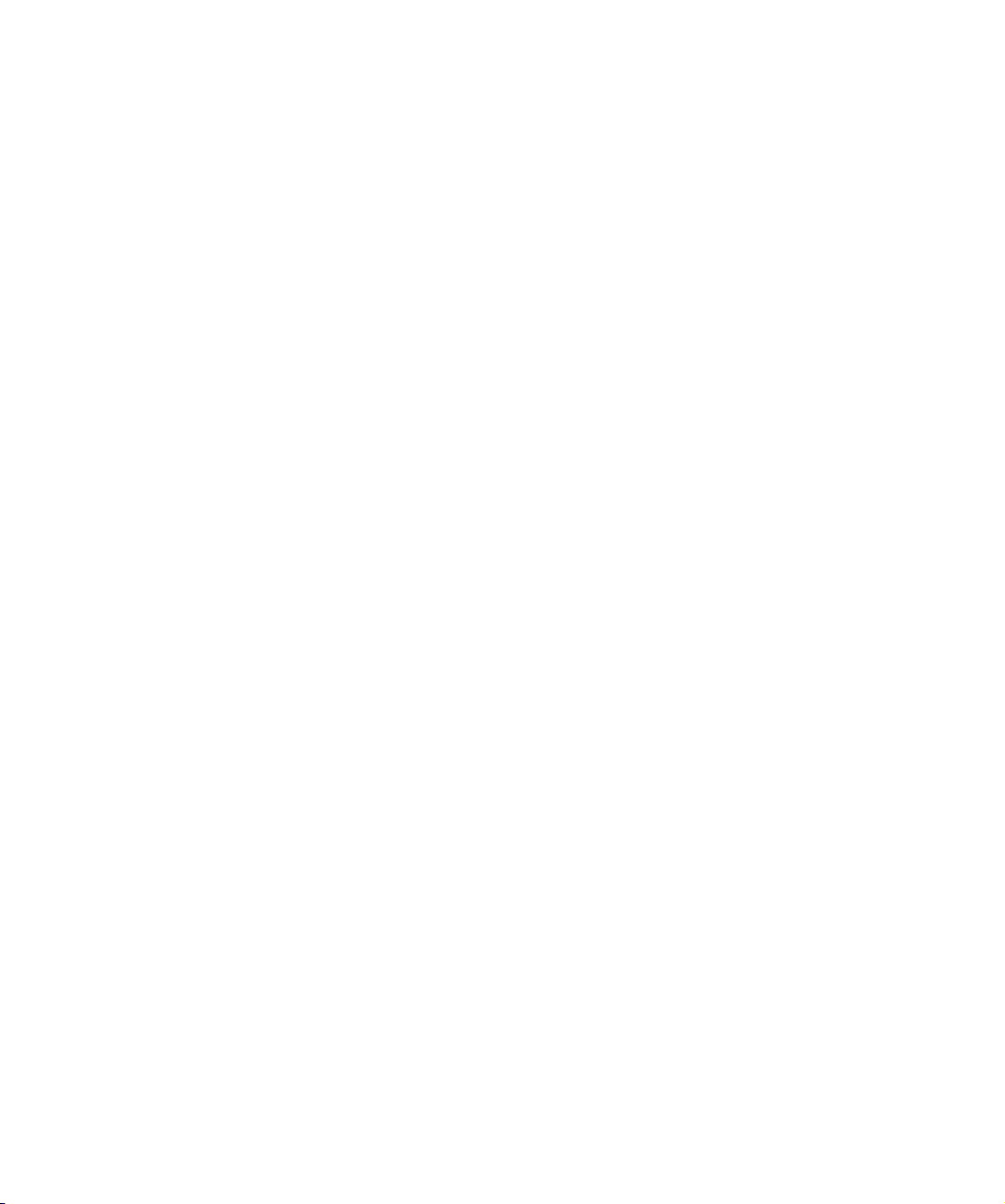
Inhaltsverzeichnis
Page 4
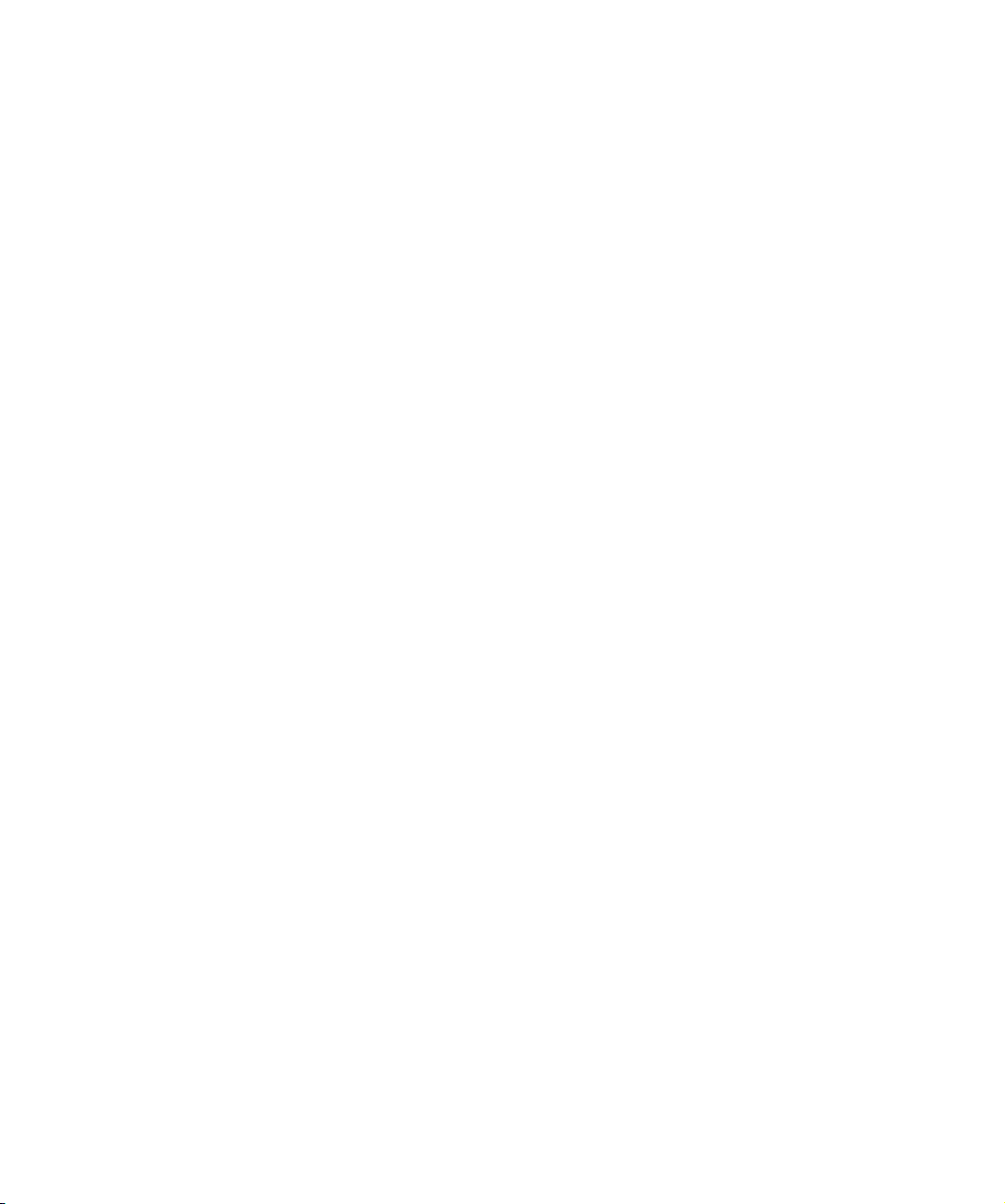
5 Einleitung
6 Das Steinberg-Layout für Mackie Control
7 Mackie Control XT
8 Grundlegende Funktionen
9 Einleitung
9 Auswählen der zu steuernden Kanäle
10 Verwenden der Schieberegler
10 Rec/Rdy
10 Mute und Solo
11 Verwenden der Select-Schalter
11 Automation
12 Verwenden des Steuerungsbereichs
13 Einleitung
13 Grundlegende Funktionen
15 Die in diesem Kapitel verwendeten Symbole
16 Selected Channel: EQs
16 Selected Channel: FX Send
17 Selected Channel: Inserts
18 Selected Channel: Studio Sends
19 Selected Channel: Instruments
19 Fader Set: Pan
20 Global: Send Effects
20 Global: Master Effects
21 Global: Instruments
23 Die Transportfunktionen
24 Einleitung
24 Der Transportfunktionen-Bereich
25 Arbeiten mit Markern
25 Verändern der Zeitanzeige
26 Weitere Funktionen
27 Einleitung
27 Projektbezogene Funktionen
27 Bearbeitungsfunktionen
27 Fensterbezogene Funktionen
28 Funktionstasten
28 Cursor-Schalter
28 Anzeigen von Pegelwerten im Parameter-Display
29 Stichwortverzeichnis
Inhaltsverzeichnis
4
Page 5
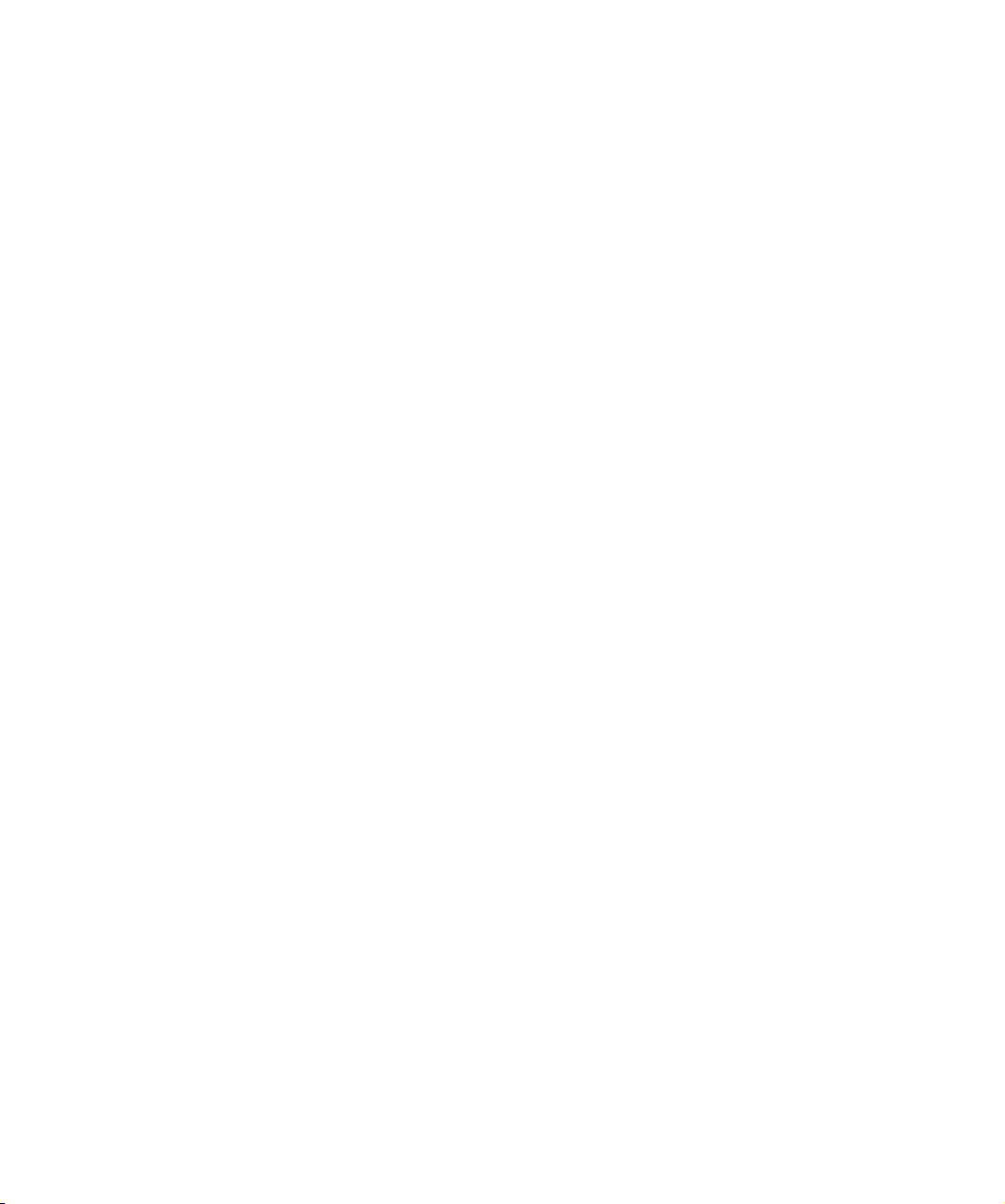
1
Einleitung
Page 6
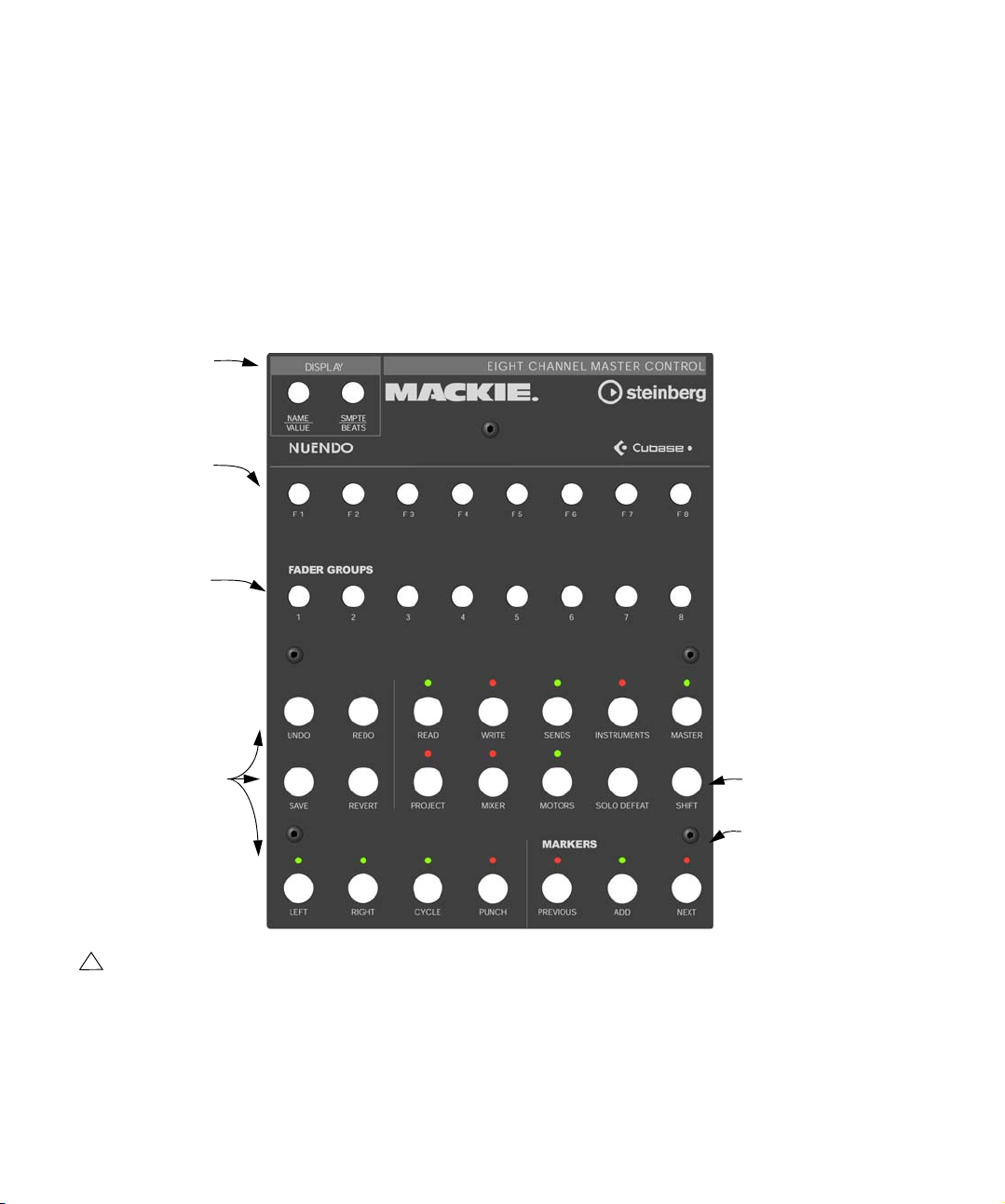
Das Steinberg-Layout für Mackie Control
In diesem Kapitel wird das Steinberg-spezifische Layout
für Mackie Control beschrieben. Desweiteren erhalten Sie
Informationen über das Erweiterungsmodul Mackie Control XT 8.
Der DisplayBereich
Die Funktionstasten F1 bis F8
Der Bereich
»Fader Groups«
Mit Ihrer Mackie Control erhalten Sie eine Overlay-Folie mit
allen Steinberg-spezifischen Tastaturzuweisungen für das
Gerät. Die Overlay-Folie kann über der oberen rechten
Ecke der Mackie Control, genau über den Transportfunktionen angebracht werden. Diese Tastaturzuweisungen werden zur Fernbedienung von Nuendo verwendet.
Sie können die Overlay-Folie auch bei Mackie anfordern.
Weitere Informationen erhalten Sie bei Ihrem HardwareHändler.
Die Overlay-Folie für Steinberg ist in folgende Bereiche
unterteilt:
Der Bereich der
»Action Keys«
!
Beachten Sie, dass sich die in diesem Handbuch
verwendeten Tastaturzuweisungen auf das Steinberg-Overlay beziehen, die Bezeichnungen auf dem
Gerät werden hier nicht verwendet.
Der Shift-Schalter
Der Markers-Bereich
6
Einleitung
Page 7
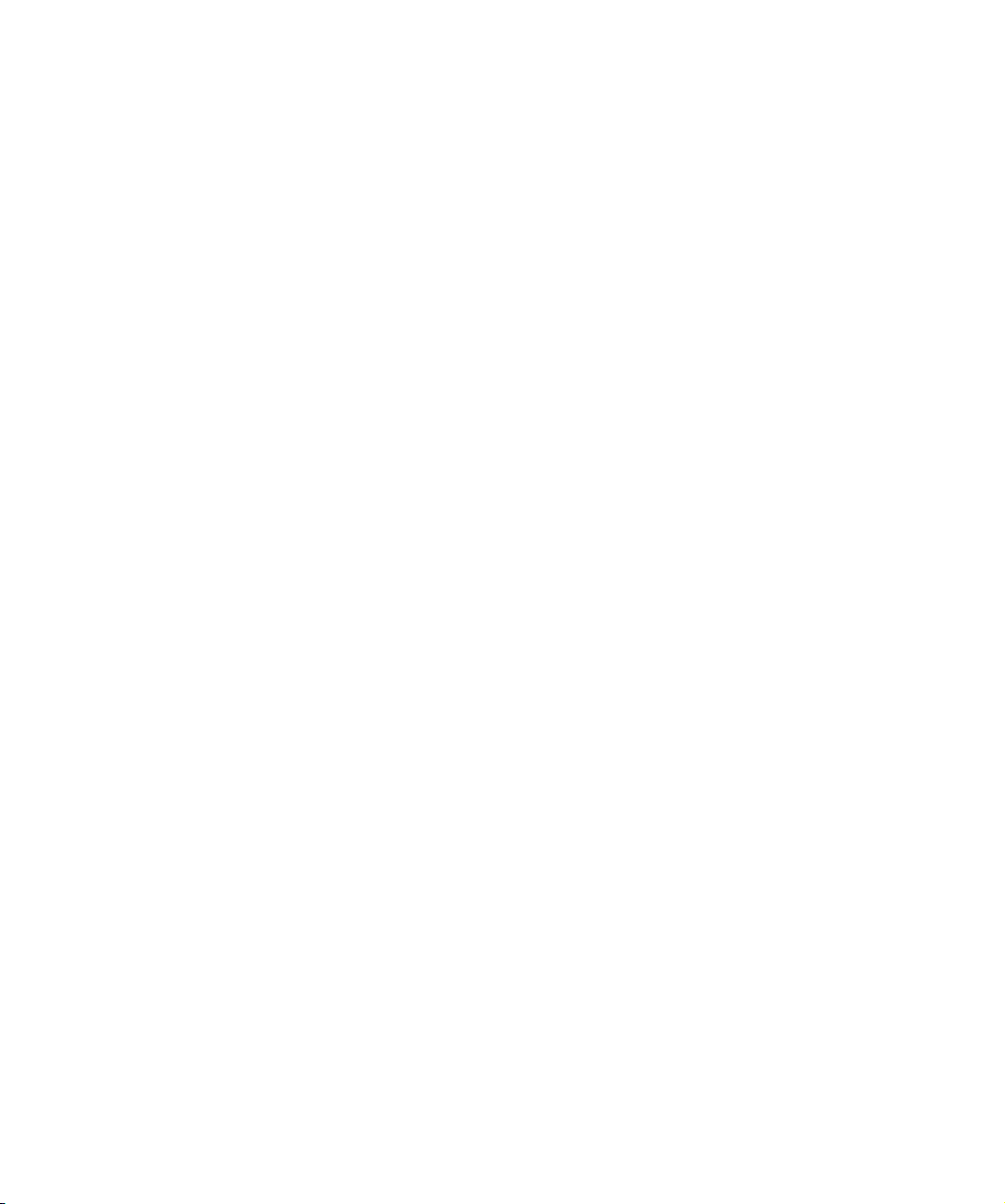
Der Shift-Schalter
Der Shift-Schalter befindet sich rechts im Bereich der »Action Keys« in der zweiten Reihe. Der Shift-Schalter wird immer zusammen mit einem anderen Schalter verwendet und
erweitert somit die Funktion des anderen Schalters. Alleine
verwendet hat der Shift-Schalter keine Auswirkung.
Mackie Control XT
Die Erweiterungsmodule Mackie Control XT 8 werden
ebenfalls unterstützt. Alle Schieberegler und Encoder/Anzeigen werden in einer Oberfläche zusammengefasst. Dabei gilt Folgendes:
• Wenn im Encoder-Bereich die Daten für einen Kanal
angezeigt weden (Modus »Channel strip« bzw. bei PlugIns), werden die Parameter auf allen Geräten, von links
nach rechts angezeigt.
• Die Navigation im Bereich »Fader Banks« und die Zuweisungen im Encoder-Bereich werden über das HauptFernbedienungsgerät Mackie Control gesteuert.
• Für jede Mackie Control und Mackie Control XT muss
ein neues Gerät im Dialog »Geräte konfigurieren« hinzugefügt werden.
Wählen Sie für jedes Gerät die entsprechenden MIDI-Anschlüsse.
• Das Gerät, das in der Geräte-Liste auf oberster Ebene
steht, ist mit den Kanälen ganz rechts verbunden, usw.
• Stellen Sie sicher, dass die verwendeten MIDI-Anschlüsse für »All MIDI Inputs« ausgeschaltet sind.
7
Einleitung
Page 8
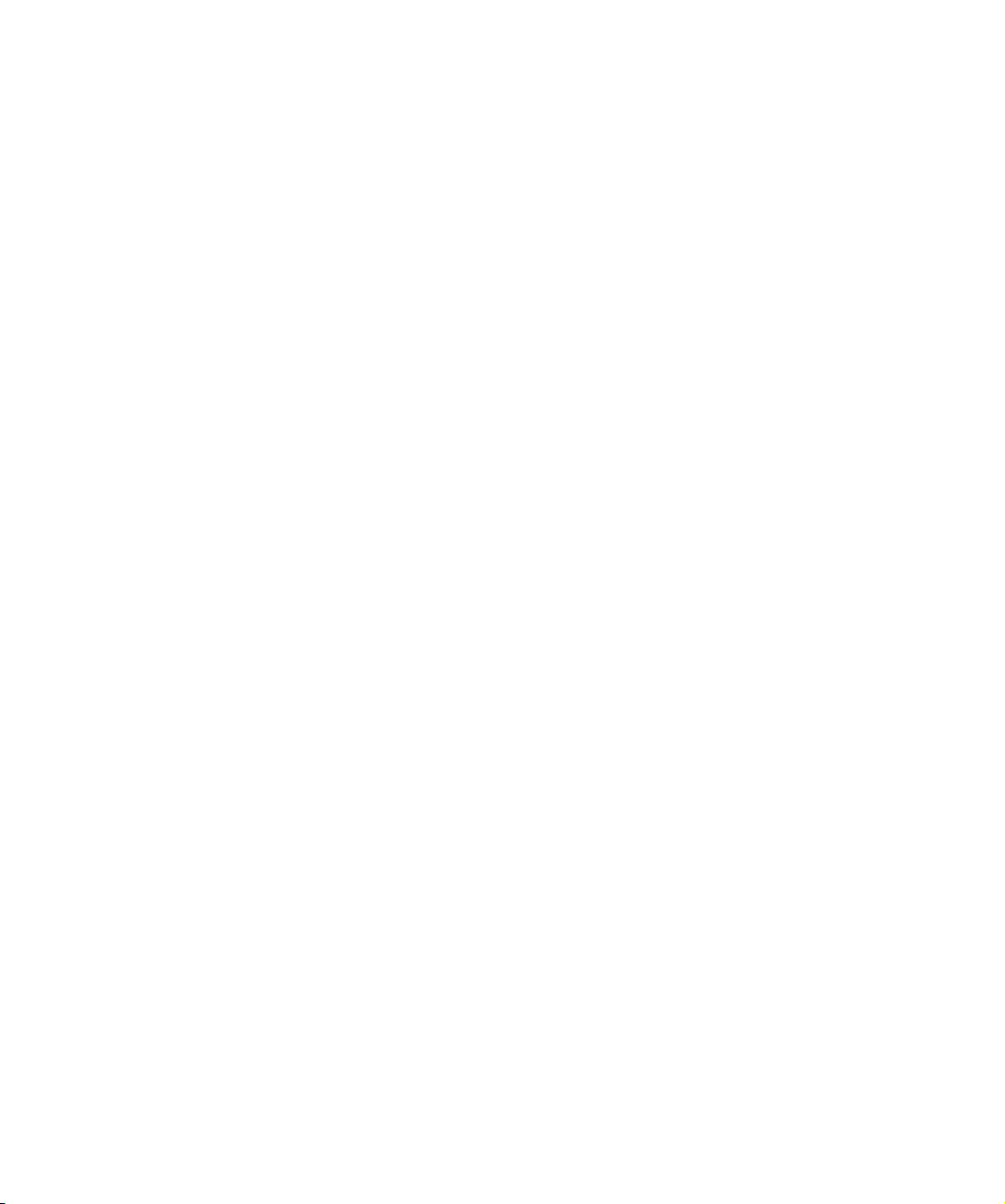
2
Grundlegende Funktionen
Page 9
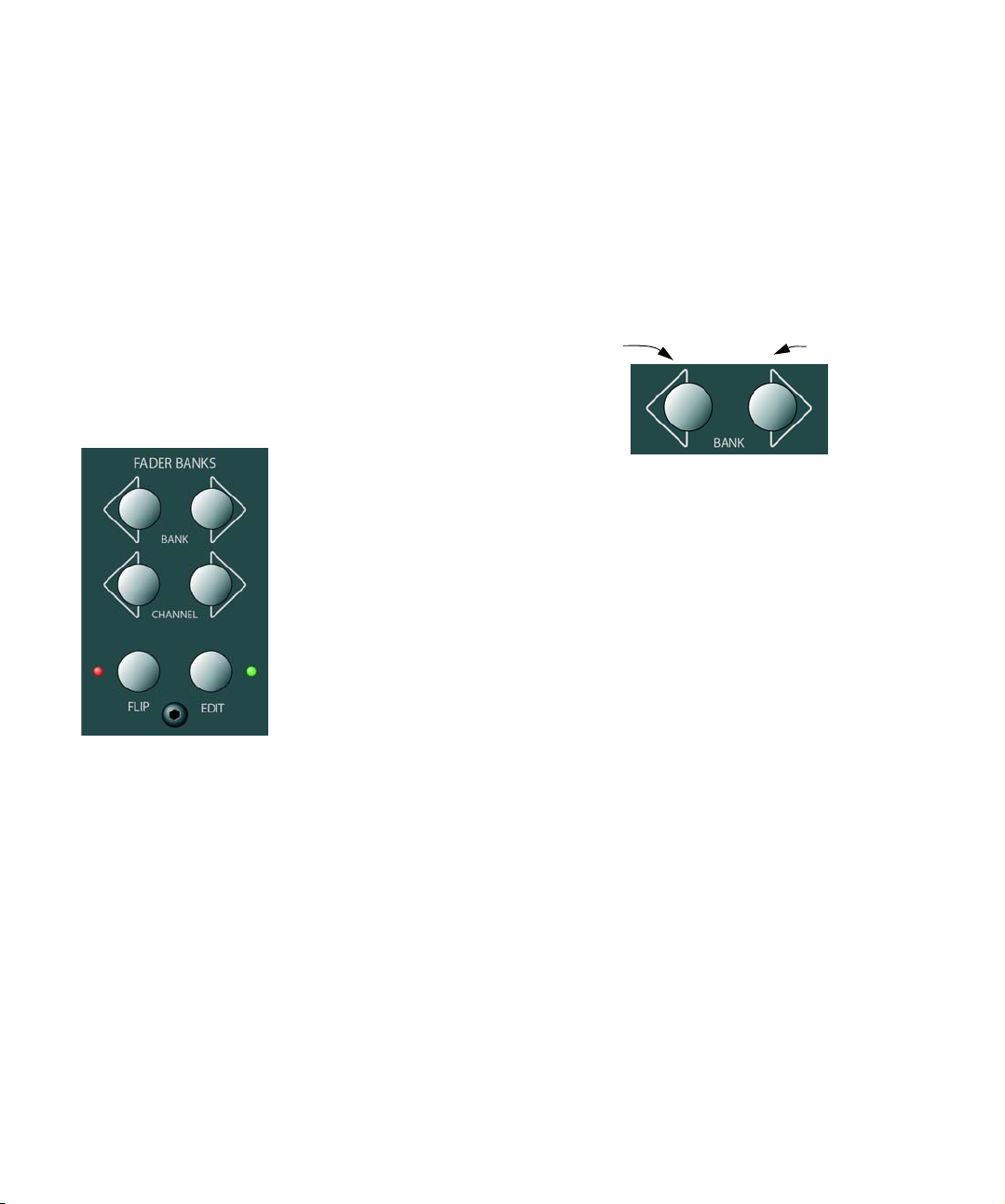
Einleitung
In diesem Kapitel wird beschrieben, wie Sie die Schieberegler und die Schalter darüber (Solo, Mute, Select und
Rec) verwenden und wie Sie festlegen können, welche
Kanäle von den Einstellungen beeinflusst werden.
Auswählen der zu steuernden Kanäle
Mit dem Bereich »Fader Banks« auf der Mackie Control
können Sie acht unterschiedliche Kanäle in Nuendo steuern (sowie den Master-Level, für den ein separater
Schieberegler zur Verfügung steht). Sie können mit dem
Bereich »Fader Banks« festlegen, welche Kanäle Sie steuern möchten.
Der Bereich »Fader Banks«
Die Steuerelemente des Bereichs »Fader
Banks«
Wenn Sie von einem Set von acht Kanälen zum nächsten
schalten möchten, drücken Sie im Bereich »Fader Banks«
auf den linken bzw. den rechten Bank-Schalter. Wenn Sie
z.B. gerade die Mixerkanäle 1 bis 8 steuern, drücken Sie
auf den rechten Bank-Schalter, um die nächsten acht Kanäle, d.h. die Kanäle 9 bis 16, auszuwählen. Wenn Sie zu
den vorherigen acht Kanälen zurückgehen möchten, drücken Sie auf den linken Bank-Schalter.
Wählt die vorigen
acht Kanäle aus.
• Wenn Sie im Bereich »Fader Banks auf den linken oder
rechten Channel-Schalter « drücken, ändert sich die Zuweisung der Schieberegler stattdessen in Schritten von
einem Kanal.
Angenommen, die Schieberegler steuern derzeit die Audiokanäle 9 bis
16. Wenn Sie nun auf den linken Channel-Schalter drücken, verschiebt
sich die Zuweisung um einen Schritt nach links und die Kanäle 8 bis 15
werden gesteuert.
• Wenn Sie auf den Flip-Schalter im Bereich »Fader
Banks« drücken, wird die Parameterzuweisung zwischen
den Schiebereglern und den V-Pots (Drehreglern) verschoben, d.h. die Parameter, die zuvor mit einem Schieberegler
gesteuert wurden, werden nun mit dem entsprechenden VPot gesteuert.
• Wenn Sie auf den Edit-Schalter im Bereich »Fader
Banks« drücken, wird ein Editor für die aktuelle Auswahl
geöffnet.
• Wenn Sie Shift gedrückt halten und den Edit-Schalter
drücken, wird das aktive Fenster geschlossen.
Wählt die nächsten
acht Kanäle aus.
9
Grundlegende Funktionen
Page 10

Verwenden der Schieberegler
Mit den Schiebereglern der Mackie Control können Sie
manuell den Pegel und den Gesamtmix steuern sowie genaue Anpassungen der entsprechenden Kanalpegel in
Nuendo vornehmen. Die Schieberegler sind motorisiert
und vollziehen jede Pegelautomation, die Sie in Ihren Projekten vorgenommen haben, nach. Wenn Sie ein neues
Set von acht zu steuernden Kanälen auswählen, bewegen
sich die Regler sofort, um die aktuellen Pegel dieser acht
Kanäle anzuzeigen.
• Die Schieberegler sind berührungsempfindlich, d.h., sobald Sie einen Schieberegler berühren, werden die Regler-Motoren ausgeschaltet.
Bei automatischen Pegeländerungen können Sie also jederzeit einen
Schieberegler bewegen und so die Automation überschreiben, genauso
wie Sie auf dem Bildschirm mit der Maus auf einen bewegten Schieberegler klicken und seine Position halten können.
• Auch wenn die motorisierten Schieberegler der Mackie
Control sehr leise sind, möchten Sie vielleicht in bestimmten Fällen absolute Stille haben, z.B. beim Mischen von
sehr leisen Musikstücken. In diesem Fall können Sie die
Regler-Motoren durch Drücken des Motors- Schalters im
Bereich der »Action Keys« ausschalten.
Drücken Sie erneut auf den Motors-Schalter. Die Motoren sind nun wieder eingeschaltet und bewegen sich entsprechend der aktuellen Pegel.
!
Das Ausschalten der Motoren beeinflusst die Automation von Nuendo nicht. Die Automationsdaten werden
wie gewohnt in Ihrem Projekt wiedergegeben.
Mute und Solo
Mit den Mute- und Solo-Schaltern unter den Rec/RdySchaltern können Sie Kanäle entweder stummschalten
(Mute) oder separat anhören (Solo). Dabei gelten folgende Grundregeln:
• Sie können mehrere Kanäle gleichzeitig stummschalten
(Mute) bzw. separat anhören (Solo).
• Die Mute- und Solo-Schalter zeigen immer den Status
des aktuellen Sets von acht Kanälen an!
Wenn Sie also einen Kanal stummschalten und dann ein anderes Set von
acht Kanälen zur Reglersteuerung auswählen, wird der entsprechende
Mute-Schalter dunkel.
!
Die LED »Rude Solo« oben rechts im Bedienfeld der
Mackie Control leuchtet auf, wenn Sie einen Kanal
separat anhören. Sie können die Solofunktion bzw.
die Stummschaltung für jeden Kanal bzw. jede Kanalkombination ausschalten, indem Sie auf den
Schalter »Solo Defeat« drücken (in Kombination mit
dem Shift-Schalter bzw. ohne). Siehe »Fensterbezo-
gene Funktionen« auf Seite 27.
Rec/Rdy
Mit den Rec/Rdy-Schaltern direkt unter der Reihe der VPots (Drehregler) können Sie die Spur in Aufnahmebereitschaft versetzen. Die LEDs darunter sind Statusanzeigen.
Die Signal-LEDs unter den Rec/Rdy-Schaltern zeigen die
Signalaktivität der Kanäle an. Eine LED leuchtet auf, sobald
die Pegelanzeige für einen Kanal eine Aktivität anzeigt.
Grundlegende Funktionen
10
Page 11

Verwenden der Select-Schalter
• In der obersten Schalterreihe über den Schiebereglern
befinden sich die Select-Schalter. Mit diesen Schaltern
können Sie einzelne Kanäle auswählen, um detaillierte
Einstellungen vorzunehmen (siehe »Der Modus »Selected
Channel«« auf Seite 13).
• Sie können nur jeweils einen Kanal auswählen.
• Wenn Sie die Solo-Funktion für einen Kanal einschal-
ten, wird dieser Kanal automatisch ausgewählt.
• Wenn Sie einen Kanal auswählen und dann ein anderes
Set von acht Kanälen zur Fernbedienung auswählen, wird
der Select-Schalter dunkel.
Der Kanal ist dann zwar immer noch ausgewählt, er wird jedoch durch
die aktuellen Reglereinstellungen (Set) nicht dargestellt.
Automation
Die Write- und Read-Schalter in der oberen Reihe der
»Action Keys« steuern den Status der Write- und ReadFunktionen im Mixer von Nuendo, so dass Sie die MixerAutomation fernsteuern können.
• Drücken Sie auf den Read-Schalter, um das Einlesen
von Automationsdaten für den ausgewählten Kanal zu
aktivieren.
• Halten Sie den Shift-Schalter gedrückt und drücken Sie
auf den Read-Schalter, um das Einlesen von Automationsdaten für alle Kanäle zu aktivieren bzw. zu deaktivieren.
• Drücken Sie auf den Write-Schalter, um das Einlesen
von Automationsdaten für den ausgewählten Kanal zu aktivieren bzw. zu deaktivieren.
• Halten Sie den Shift-Schalter gedrückt und drücken Sie
auf den Write-Schalter, um die Aufnahme von Automationsdaten für alle Kanäle zu aktivieren bzw. zu deaktivieren.
11
Grundlegende Funktionen
Page 12

3
Verwenden des Steuerungsbereichs
Page 13

Einleitung
In diesem Kapitel wird beschrieben, wie Sie mit Hilfe des
Steuerungsbereichs VST-Einstellungen in Nuendo vornehmen können, z.B. EQ, Effektsends, Effekt- und VST-Instrumentparameter. Hier werden auch die Parameterseiten
(Pages) beschrieben, die im Display von Mackie Control
angezeigt werden.
Grundlegende Funktionen
Auswählen einer Parametergruppe
Wenn Sie die Einstellungen eines Parameters im Display
anzeigen lassen und die Werte mit den V-Pots (Drehreglern) bearbeiten möchten, müssen Sie die entsprechende
Parametergruppe auswählen. Drücken Sie hierzu auf einen der Schalter im Assignment-Bereich bzw. im Bereich
der »Action Keys«.
Die drei Modi
In der Mackie Control können Sie einen von drei Modi
auswählen: »Selected Channel«, »Fader Set« oder »Global«. Welcher Modus ausgewählt wird, hängt davon ab,
welche Parametergruppe Sie auswählen. Wenn Sie z.B.
im Assignment-Bereich auf den Pan-Schalter drücken,
schaltet Mackie Control in den Modus »Fader Set«.
Die Funktion der drei Modi wird auf den folgenden Seiten
beschrieben.
Der Modus »Selected Channel«
In diesem Modus können Sie auf bis zu acht unterschiedliche Parametergruppen für einen einzelnen, ausgewählten Kanal zugreifen. Dies ähnelt dem Arbeiten mit einem
einzelnen, vertikalen Kanalzug auf einem Mischpult, mit
dem Sie Panorama, EQ, Sends usw. für einen einzelnen
Kanal einstellen können.
Wenn Sie in diesem Modus eine Parametergruppe auswählen, werden im Display folgende Informationen angezeigt:
In der oberen Reihe werden die Namen der verfügbaren Parameter
angezeigt. Jeder Parameter kann mit dem entsprechenden V-Pot
(Drehregler) gesteuert werden. In diesem Beispiel steuert V-Pot 1
den Parameter »Freq1«, V-Pot 2 den Parameter »Gain1« usw.
Der Bereich der »Action Keys«
Der Assignment-Bereich
Der Name der
ausgewählten
Parametergruppe.
• Drücken Sie einen der acht Select-Schalter über den
Schiebereglern, um auszuwählen, welchen Kanal Sie im
Modus »Selected Channel« bearbeiten möchten.
Siehe »Verwenden der Select-Schalter« auf Seite 11.
13
Verwenden des Steuerungsbereichs
Der ausgewählte
Kanal.
Zeigt an, welche Seite angezeigt
wird und wie viele Seiten für die ausgewählte Parametergruppe verfügbar
sind. In diesem Beispiel zeigt das
Display die erste von zwei Seiten an.
Page 14

Der Modus »Fader Set«
In diesem Modus können Sie eine einzelne Parametergruppe für acht verschiedene Kanäle (das aktuelle FaderSet) anzeigen und bearbeiten. Dies ähnelt dem Arbeiten mit
einem horizontalen Segment auf einem Mischpult, z.B. den
Panoramareglern für acht aufeinander folgende Kanäle.
Zeigt an, welche Seite angezeigt wird und wie viele Seiten
Der Name der
ausgewählten
Parametergruppe.
Der zu bearbeitende
Parameter.
für die ausgewählte Parametergruppe verfügbar sind. In diesem Beispiel zeigt das Display
die erste von zwei Seiten an.
Was genau im Display dargestellt wird, hängt davon ab,
welche Parametergruppe Sie ausgewählt haben. In diesem Beispiel ist die Gruppe »Instruments« ausgewählt
und das Display zeigt die Einstellungen für ein oder mehr
eingeschaltete VST-Instrumente an:
In der oberen Reihe werden die Namen der verfügbaren Parameter angezeigt. Es stehen Ihnen nur vier Parameter zur Verfügung, so dass
auch längere Parameternamen dargestellt werden können. Jeder Parameter kann mit einem der beiden V-Pots (Drehregler) darüber gesteuert werden. In diesem Beispiel wird der Octave-Parameter mit V-Pot 1
bzw. 2 gesteuert, der Semitone-Parameter mit V-Pot 3 bzw. 4 usw.
In der unteren Reihe werden die Namen der acht Kanäle des aktuellen
Fader-Sets angezeigt. Sie können die ausgewählten Parameter für jeden der acht Kanäle mit den entsprechenden V-Pots (Drehreglern)
steuern. In diesem Beispiel steuert V-Pot 1 den Pan-Parameter für den
Kanal »Ch1«, der V-Pot 2 steuert denselben Parameter für den Kanal
»Ch2«, usw.
• Verwenden Sie die Schalter im Bereich »Fader Banks«
und/oder »Fader Groups«, um auszuwählen, welches Set
von acht Kanälen Sie bearbeiten möchten (siehe »Aus-
wählen der zu steuernden Kanäle« auf Seite 9).
Der Global-Modus
In diesem Modus können Sie allgemeine Einstellungen vornehmen, d.h. Einstellungen, die sich nicht auf die einzelnen
Kanäle beziehen, z.B. Parametereinstellungen für die SendEffekte, die Master-Effekte und die VST-Instrumente.
Der Name der ausgewählten Parametersubgruppe.
Parametersubgruppen
werden unter »Parameter-
subgruppen« auf Seite 15
beschrieben.
Der Name
des VSTInstruments.
Zeigt an, welche Seite angezeigt wird und wie viele
Seiten für die ausgewählte
Parametergruppe verfügbar sind. In diesem Beispiel zeigt das Display die
zweite von acht Seiten an.
Verwenden des Steuerungsbereichs
Wenn Sie eine Parametergruppe (bzw. Parametersubgruppe, siehe unten) ausgewählt haben, müssen Sie die
Seite mit dem gewünschten Parameter aufrufen. Drücken
Sie auf den Schalter »I/O«, um die vorherige Seite aufzurufen und auf den Sends-Schalter, um die nächste Seite
aufzurufen.
• Wenn Sie den Shift-Schalter (rechts in der zweiten
Schalterreihe im Bereich der »Action Keys«) gedrückt halten und auf einen der Schalter drücken, gelangen Sie zur
ersten bzw. letzten Seite.
Wenn der gewünschte Parameter im Display angezeigt
wird, können Sie seinen Wert mit dem entsprechenden
V-Pot (Drehregler) einstellen.
• Wenn Sie den V-Pot bewegen, werden im Display an
Stelle der Parameternamen die Parameterwerte angezeigt.
Wenn Sie den V-Pot loslassen, wird der Parameterwert noch einen
Moment im Display angezeigt, bevor die Anzeige auf Parameternamen
zurückspringt.
14
Verwenden des Steuerungsbereichs
Page 15

• Wenn Sie die Parameterwerte anzeigen möchten, ohne
Änderungen vorzunehmen, drücken Sie auf den Name/
Value-Schalter im Display-Bereich.
Im Display werden nun Parameterwerte angezeigt. Drücken Sie erneut
auf den Schalter, um wieder die Parameternamen anzuzeigen.
• Die Parameterwerte können Sie auch an den LED-Kränzen der V-Pots ablesen.
Parametersubgruppen
Die meisten Einstellungen sind wie folgt aufgebaut: Eine
Parametergruppe (auf die Sie durch Drücken eines Schalters im Assignment-Bereich bzw. im Bereich der »Action
Keys« zugreifen können) enthält eine bzw. mehrere Seiten
mit einem bzw. mehreren Parametern.
Für Send-Effekte, Master-Effekte, VST-Instrumente (Global-Modus) und Insert-Effekte (Modus »Selected Channel«) gibt es jedoch noch eine zusätzliche Ebene: die
Parametersubgruppe. Die Parameter für Master-Effekte
sind z.B. wie folgt aufgeteilt:
Die Parametergruppe der Master-Effekte beinhaltet acht
Subgruppen – eine für jede Master-Effektschnittstelle in
Nuendo. Jede Subgruppe enthält eine Anzahl von Seiten
mit einer Anzahl von Parametern (die genaue Anzahl hängt
von den eingeschalteten Effekten ab).
• Wenn Sie eine andere Parametersubgruppe auswählen
möchten, verwenden Sie auf der ersten Seite der aktuellen Subgruppe V-Pot 1.
In der Abbildung unten wird die erste Seite der ersten Parametersubgruppe der Gruppe »Master Effects« angezeigt.
Master-Effektschnittstelle 1. Verwenden Sie V-Pot 1,
um eine andere Parametersubgruppe auszuwählen
(d.h. eine andere Master-Effektschnittstelle).
Die in diesem Kapitel verwendeten Symbole
Auf den folgenden Seiten werden die unterschiedlichen
Parametergruppen beschrieben. Auf dem Bedienfeld der
Mackie Control sind die Parametergruppen in drei Modi
unterteilt: »Selected Channel«, »Fader Set« und »Global«.
Aus Gründen der Übersichtlichkeit zeigt ein Symbol an,
auf welchen Modus Bezug genommen wird:
Dieses Symbol zeigt an, dass sich die Parametergruppe im Modus »Selected Channel« befindet und Sie wie bei einem einzelnen, vertikalen
Kanalzug auf einem Mischpult arbeiten können.
Dieses Symbol zeigt an, dass sich die Parametergruppe im Modus »Fader Set« befindet und Sie wie bei einem horizontalen Segment auf einem Mischpult arbeiten können.
Dieses Symbol zeigt den Global-Modus an.
Wenn für eine Gruppe von Parametern mehrere Seiten
mit Parametereinstellungen verfügbar sind, wird dies
durch folgendes Symbol gekennzeichnet:
Dieses Symbol entspricht den Page-Schaltern im Assignment-Bereich der Mackie Control.
In diesem Beispiel müssen Sie die Schalter »I/O« bzw.
»Sends« verwenden, um zwischen den Seiten der Parameter »Level« (Pegel) und »Enable« (Aktivieren) umzuschalten:
15
Verwenden des Steuerungsbereichs
Page 16

Selected Channel: EQs
Selected Channel: FX Send
Drücken Sie auf den EQs-Schalter im Assignment-Bereich, um auf die EQ-Regler für den ausgewählten Kanal
zuzugreifen. Wenn Sie gleichzeitig auf Shift + EQ drücken, wird für den ausgewählten Kanal pro Seite ein Band
angezeigt.
Drücken Sie auf einen der Select-Schalter über den
Schiebereglern, um einen Kanal auszuwählen.
Die Regler für die Equalizer sind in 2 Seiten unterteilt:
• Page 1
Mit diesen Parametern können Sie die Frequenz (Freq) und die Verstärkung (Gain) für alle vier Frequenzbänder bestimmen.
• Page 2
Mit diesen Parametern können Sie den Equalizer ein-/ausschalten
(Enable) und die Güte (Q) für alle vier Frequenzbänder festlegen.
Drücken Sie auf den DYN-Schalter im Assignment-Bereich, um auf die FX-Send-Regler (Aux-Regler) für den ausgewählten Kanal zuzugreifen. Wenn Sie gleichzeitig auf
Shift+ DYN drücken, können Sie im Modus »Fader Set«
durch die Modi »FX Send 1« bis »FX Send 8« schalten.
Wählen Sie einen Kanal aus, indem Sie auf einen der Select-Schalter über den Schiebereglern drücken.
Die Steuerelemente für die Sends sind in 4 Seiten unterteilt:
• Page 1
Mit diesen Parametern können Sie bestimmen, mit welchem Pegel das
Signal des Kanals auf den FX-Send (Effektweg) gegeben wird.
• Page 2
Mit diesen Parametern können Sie jeden einzelnen FX-Send ein-/ausschalten (Enable).
• Page 3:
Mit diesen Parametern können Sie bestimmen, ob das Effektweg-Signal
vor oder nach dem Kanallautstärkeregler abgegriffen wird (Pre/Post).
16
Verwenden des Steuerungsbereichs
Page 17

• Page 4
Mit diesen Parametern können Sie das Ziel (Bus) des Effektweg-Signals auswählen.
!
Über die Ausgangsziele der Busse können Sie steuern, ob das FX-Send-Signal direkt an die internen
Effekte, an die Gruppenkanäle oder an einen Busausgang der Soundkarte (vorausgesetzt diese verfügt über zusätzliche Ausgänge) gesendet werden
soll.
Selected Channel: Inserts
Drücken Sie auf den Schalter »Plug-Ins«, um auf die Parameter für die Insert-Effekte des ausgewählten Kanals zuzugreifen.
Drücken Sie auf einen der Select-Schalter über den
Schiebereglern, um einen Kanal auszuwählen.
• Wenn Parameterseite 1 (Page 01) ausgewählt ist, können Sie mit V-Pot 1 auswählen, welche Insert-Schnittstelle
Sie bearbeiten möchten (siehe »Parametersubgruppen« auf
Seite 15).
Wenn Sie für die Insert-Schnittstelle keinen Effekt ausgewählt haben, wird dies durch »No Effect« angezeigt.
Nachdem Sie in Nuendo ein PlugIn ausgewählt haben,
zeigt das Display das für diese Effektschnittstelle ausgewählte PlugIn an. Die Page-Anzeige wird aktualisiert, so
dass die Anzahl der Seiten angezeigt wird, die für die Anzeige aller Parameter des ausgewählten PlugIns benötigt
werden.
17
Verwenden des Steuerungsbereichs
Page 18

Im folgenden Beispiel wurde das PlugIn »Reverb32« ausgewählt:
Selected Channel: Studio Sends
Drücken Sie auf den Sends- und den Shift-Schalter im
Bereich »Action Keys«, um auf die Parameter für die Studio Sends des ausgewählten Kanals zuzugreifen.
Drücken Sie auf einen der Select-Schalter über den
Schiebereglern, um einen Kanal auszuwählen.
Die Steuerelemente für die Studio Sends sind in 4 Seiten
unterteilt:
• Page 1
Send-Pegel für die einzelnen Studio Sends.
• Page 2
Mit diesen Parametern können Sie jeden Studio Send einzeln ein-/ausschalten (Enable).
• Page 3
Mit diesen Parametern können Sie bestimmen, ob das Effektweg-Signal
vor oder nach dem Kanallautstärkeregler abgegriffen wird (Pre/Post).
• Page 4
Mit diesen Parametern können Sie das Panorama (links/rechts) des
Studio Send-Signals einstellen.
18
Verwenden des Steuerungsbereichs
Page 19

Selected Channel: Instruments
Fader Set: Pan
Drücken Sie auf den Instrument-Schalter im Bereich
»Action Keys«, um auf die Instrument-Parameter des
ausgewählten Kanals zuzugreifen.
Drücken Sie auf einen der Select-Schalter über den
Schiebereglern, um einen Kanal auszuwählen.
Drücken Sie auf den Pan-Schalter im Assignment-Bereich,
um auf den Pan-Parameter des ausgewählten Fader-Sets
zuzugreifen.
Über die einzelnen V-Pots können Sie die Ausrichtung
(Links/Rechts) im Panorama für den entsprechenden Kanal
im aktuellen Fader-Set steuern.
19
Verwenden des Steuerungsbereichs
Page 20

Global: Send Effects
Global: Master Effects
Mit der Mackie Control können Sie die Parameter der Effekte steuern, die als VST-Send-Effekte geladen sind. Drücken Sie im Bereich der »Action Keys« auf den SendsSchalter, um auf diese Effekte zuzugreifen.
• Wenn Parameterseite 1 (Page 01) ausgewählt ist, können Sie mit V-Pot 1 auswählen, welche der Effektschnittstellen Sie bearbeiten möchten (siehe »Parametersub-
gruppen« auf Seite 15).
Wenn Sie für die aktuelle Effektschnittstelle keinen Effekt
ausgewählt haben, wird dies im Display durch »No Effect«
angezeigt.
Nachdem Sie ein Effekt-PlugIn in Nuendo ausgewählt haben, zeigt das Display das für diese Effektschnittstelle
ausgewählte PlugIn an. Die Page-Anzeige wird aktualisiert, so dass die Anzahl der Seiten angezeigt wird, die für
die Anzeige aller Parameter des ausgewählten PlugIns benötigt werden.
Im folgenden Beispiel wurde das PlugIn »Reverb32« ausgewählt.
Mit Mackie Control können Sie die Parameter der Effekte
steuern, die als VST-Master-Effekte des Hauptausgangs
geladen sind. Drücken Sie im Bereich der »Action Keys«
auf den Master-Schalter, um auf diese Effekte zuzugreifen.
• Wenn Parameterseite 1 (Page 01) ausgewählt ist, können Sie mit V-Pot 1 auswählen, welche der Master-Effektschnittstellen Sie bearbeiten möchten (siehe »Parameter-
subgruppen« auf Seite 15).
Wenn Sie für die aktuelle Master-Effektschnittstelle keinen Effekt ausgewählt haben, wird dies im Display durch
»No Effect« angezeigt.
Nachdem Sie ein Effekt-PlugIn in Nuendo ausgewählt haben, zeigt das Display das für diese Effektschnittstelle
ausgewählte PlugIn an. Die Page-Anzeige wird aktualisiert, so dass die Anzahl der Seiten angezeigt wird, die für
die Anzeige aller Parameter des ausgewählten PlugIns benötigt werden.
20
Verwenden des Steuerungsbereichs
Page 21

Im folgenden Beispiel wurde das Symphonic-PlugIn ausgewählt:
Global: Instruments
Mit Mackie Control können Sie die Parameter der VST-Instrumente steuern, die als VST-Instrumente geladen sind.
Drücken Sie dazu im Bereich der »Action Keys« auf den
Instruments- und den Shift-Schalter.
• Wenn Parameterseite 1 (Page 01) ausgewählt ist, können Sie mit dem Drehregler P1 auswählen, welche der
VST-Instrumentschnittstellen Sie bearbeiten möchten
(siehe »Parametersubgruppen« auf Seite 15).
Wenn Sie für die aktuelle Schnittstelle kein VST-Instrument ausgewählt haben, wird dies im Display durch »No
Effect« angezeigt.
Nachdem Sie ein VST-Instrument in Nuendo ausgewählt
haben, zeigt das Display das für diese Schnittstelle ausgewählte VST-Instrument an. Die Page-Anzeige wird aktualisiert, so dass die Anzahl der Seiten angezeigt wird,
die für die Anzeige aller Parameter des ausgewählten
Plug_Ins benötigt werden.
21
Verwenden des Steuerungsbereichs
Page 22

22
Verwenden des Steuerungsbereichs
Page 23

4
Die Transportfunktionen
Page 24

Einleitung
Der Transportfunktionen-Bereich
In diesem Kapitel wird beschrieben, wie Sie sie Wiedergabe-, Aufnahme und Positionierungsfunktionen in Nuendo
von der Mackie Control aus steuern können.
Vorspulen
Cursor-Schalter, siehe
»Cursor-Schalter« auf Seite 28.
Die Transportfunktionen der Mackie Control befinden sich
rechts unten im Bedienfeld. Sie haben folgende Funktionen:
Stop AufnahmeZurückspulen
Wiedergabe
Jog-Wheel
• Wenn Sie den Shift-Schalter gedrückt halten und vorbzw. zurückspulen bewegt sich der Positionszeiger an
den Anfang bzw. das Ende des Projekts.
Das Jog-Wheel
Mit dem Jog-Wheel verschieben Sie lediglich den Positionszeiger in Nuendo. Wenn Sie auf den Scrub-Schalter
über dem Jog-Wheel drücken, wird die Jog-Funktion von
Nuendo verwendet, d.h., Sie hören die Wiedergabe.
Die Transportfunktionen
24
Page 25

Arbeiten mit Markern
Mit der Mackie Control können Sie direkt zu bestimmten
Markerpositionen in Nuendo springen. Außerdem können
Sie einen solchen Marker an der aktuellen Position im Projekt setzen. In der Regel dient diese Funktion dazu, den
Positionszeiger zum linken bzw. rechten Locator zu verschieben.
Springen zu einem Marker
Drücken Sie im Markers-Bereich (über den Transportfunktionen) auf den Prev- oder Next-Schalter, um von der aktuellen Position zur vorherigen bzw. zur nächsten Markerposition in Ihrem Projekt zu springen.
Hinzufügen eines Markers
1. Bewegen Sie den Positionszeiger an die Position, an
der Sie den Marker hinzufügen möchten.
2. Drücken Sie im Markers-Bereich auf den Add-Schalter.
Ein Marker wird an der aktuellen Position in Ihrem Projekt hinzugefügt.
Verändern der Zeitanzeige
Wenn Sie auf den SMPTE/Beats-Schalter im Display-Bereich drücken, wechselt die Zeitanzeige der Mackie Control
von »bars and beats« zu dem Timecode-Format, das Sie in
den Projekteinstellungen von Nuendo ausgewählt haben.
Die Änderung wird auch im Transportfeld von Nuendo angezeigt.
!
Wenn Sie erst die Zeitanzeige im Transportfeld von
Nuendo verändern, übernimmt die Mackie Control
die Veränderung nicht.
Die Transportfunktionen
25
Page 26

5
Weitere Funktionen
Page 27

Einleitung
In diesem Kapitel werden die weiteren Funktionen des
Bedienfelds der Mackie Control beschrieben.
Projektbezogene Funktionen
Die Schalter »Save« und »Revert« im Bereich der »Action
Keys« haben folgende Funktionalitäten:
• Drücken Sie auf den Save-Schalter, um das aktuelle
Projekt zu speichern.
Dies entspricht dem Speichern-Befehl aus dem Datei-Menü von Nuendo.
• Halten Sie den Shift-Schalter gedrückt und drücken Sie
auf den Save-Schalter, um eine Sicherheitskopie des aktuellen Projekts zu speichern.
Dies entspricht dem Befehl »Neue Version speichern« in Nuendo.
• Drücken Sie auf den Revert-Schalter, um zur zuletzt gespeicherten Version zurückzukehren.
Dies entspricht dem Befehl »Letzte Version« aus dem Datei-Menü von
Nuendo.
Bearbeitungsfunktionen
Im Bereich der »Action Keys« befinden sich die Schalter
»Undo« und »Redo« mit folgenden Funktionen:
• Drücken Sie auf den Undo-Schalter, um die letzte Aktion in Nuendo rückgängig zu machen.
• Drücken Sie gleichzeitig Shift und Undo, um den Bearbeitungsschritte-Dialog in Nuendo zu öffnen.
• Drücken Sie auf den Redo-Schalter, um den Rückgängig-Befehl rückgängig zu machen.
Fensterbezogene Funktionen
Mit den Schaltern über und links vom Markers-Bereich
können Sie Funktionen innerhalb des Projekts steuern
oder Fenster in Nuendo öffnen und schließen.
• Drücken Sie auf den Left-Schalter, um den Positionszeiger an die Position des linken Locators zu setzen.
• Halten Sie den Shift-Schalter gedrückt und drücken Sie
auf den Left-Schalter, um den linken Locator an die aktuelle Position des Positionszeigers zu setzen.
• Drücken Sie auf den Right-Schalter, um den Positionszeiger an die Position des rechten Locators zu setzen.
• Halten Sie den Shift-Schalter gedrückt und drücken Sie
auf den Right-Schalter, um den rechten Locator an die aktuelle Position des Positionszeigers zu setzen.
• Drücken Sie auf den Cycle-Schalter, um die CycleFunktion Nuendo ein- bzw. auszuschalten. Diese Einstellung wird auch im Transportfeld von Nuendo angezeigt.
• Drücken Sie auf den Punch-Schalter, um den automatischen Punch-In in Nuendo ein- bzw. auszuschalten. Diese
Einstellung wird auch im Transportfeld von Nuendo angezeigt.
• Drücken Sie auf den Project-Schalter, um das aktuelle
Projekt-Fenster in den Vordergrund zu bringen.
• Drücken Sie auf den Mixer-Schalter, um das MixerFenster zu öffnen bzw. zu schließen.
• Drücken Sie auf den Motors-Schalter, um die ReglerMotoren ein- bzw. auszuschalten, siehe »Verwenden der
Schieberegler« auf Seite 10.
27
Weitere Funktionen
Page 28

• Drücken Sie auf den Schalter »Solo Defeat«, um die
Solo-Funktion für alle Kanäle auszuschalten.
• Halten Sie den Shift-Schalter gedrückt und drücken Sie
auf den Schalter »Solo Defeat«, um die Stummschaltung
für alle Kanäle auszuschalten.
In der oberen rechten Ecke der Mackie Control befindet
sich neben dem Display die LED »Rude Solo«. Diese LED
leuchtet auf, sobald Sie die Solo-Funktion für einen Kanal
einschalten.
Cursor-Schalter
Die LED »Rude Solo«
Funktionstasten
Sie können die Funktionstasten F1 bis F8 und Kombinationen von Funktionstasten mit dem Shift-Schalter verwenden, um auf Funktionen in Nuendo zuzugreifen. Weitere
Informationen über das Zuweisen von Programmfunktionen zu Funktionstasten von Fernbedienungsgeräten finden Sie im Benutzerhandbuch von Nuendo.
Auf der Rückseite des Mackie Control befinden sich zwei
Klinkeneingänge (A und B) für Fußpedale.
Die Schalter und Eingänge auf der Rückseite der Mackie Control
Die Vorgehensweise bei der Zuweisung von Funktionen
zu diesen Fußpedalen ist dieselbe wie bei den Funktionstasten (siehe oben).
Die Cursor-Schalter links neben dem Jog-Wheel haben
dieselbe Funktion wie die Pfeilschalter auf Ihrer Computertastatur.
Anzeigen von Pegelwerten im Parameter-Display
Sie können Pegelanzeigen für jeden Kanal im ParameterDisplay anzeigen lassen. Drücken Sie dazu gleichzeitig
den Shift-Schalter und den SMPTE/Beats-Schalter.
Wenn Sie erneut auf diese Schalter drücken, wird wieder
der Parameter-Modus im Display angezeigt.
28
Weitere Funktionen
Page 29

Stichwortverzeichnis
Page 30

B
Bank-Schalter 9
O
Overlay 6
C
Channel-Schalter 9
Cursor-Schalter 28
Cycle-Schalter 27
E
Edit-Schalter 9
Effekte
Insert-Effekte 16, 17, 20, 21
Master-Effekte 20
EQ
Selected Channel (Modus) 16,
17, 19, 20, 21
F
Fader Set (Modus) 14
Flip-Schalter 9
FX Send
Selected Channel (Modus) 16,
17, 18, 19, 20, 21
G
Global
Modus 14
I
Inserts 16, 17, 20, 21
J
Jog-Wheel 24
L
Left-Schalter 27
M
Mackie Control XT 7
Markers-Schalter 25
Master-Effekte 20
Mixer-Schalter 27
Motoren 10
Motors-Schalter 10
Mute-Schalter 10
P
Page-Schalter 14
Pan
Fader Set (Modus) 19
Parametergruppen 13
Parametersubgruppen 15
Pegelanzeigen 28
Project-Schalter 27
Punch-Schalter 27
R
Read-Schalter 11
Rec/Rdy-Schalter 10
Redo-Schalter 27
Revert-Schalter 27
Right-Schalter 27
S
Save-Schalter 27
Schieberegler 10
Selected Channel (Modus) 13
Select-Schalter
Kanal zum Bearbeiten
auswählen 11
Sends
Selected Channel (Modus) 16,
17, 18, 19, 20, 21
SMPTE/Beats-Schalter 25
Solo-Schalter 10
Steuerungsbereich 14
T
Transportfunktionen 24
U
Undo-Schalter 27
V
V-Pots 14
W
Write-Schalter 11
N
Name/Value (Schalter) 15
30
Stichwortverzeichnis
